إزالة المسافات بسرعة قبل / بعد النص أو إزالة المسافات الزائدة من النص في Excel
Kutools لـ Excel
يعزز Excel بأكثر من 300
ميزة قوية
أحيانًا، عند تشغيل ملف Excel، قد تحتاج إلى حذف أو إزالة المسافات قبل أو بعد النص، أو حذف المسافات الزائدة من النص. باستخدام أداة إزالة المسافات من Kutools لـ Excel، يمكنك بسرعة تنفيذ الخيارات التالية:
إزالة المسافات قبل سلسلة النص (إزالة المسافات الأمامية من سلسلة النص)
إزالة المسافات بعد سلسلة النص (إزالة المسافات الخلفية من سلسلة النص)
إزالة المسافات الأمامية والخلفية من سلسلة النص
إزالة المسافات الزائدة من سلسلة النص
إزالة جميع المسافات من سلسلة النص
انقر على Kutools >> نص >> إزالة المسافات. انظر لقطات الشاشة:
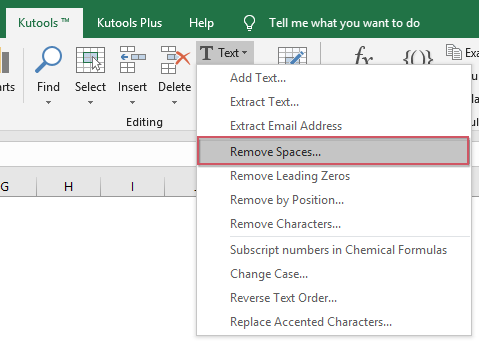 | 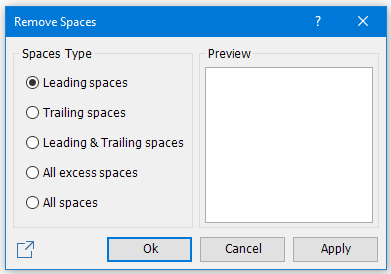 |
إزالة المسافات قبل سلسلة النص (إزالة المسافات الأمامية من سلسلة النص)
يمكنك حذف أو إزالة المسافات قبل سلسلة النص (إزالة المسافات الأمامية من سلسلة النص) كما يلي:
1. حدد النطاق الذي تحتاج إلى إزالة المسافات الأمامية منه.
2. قم بتطبيق هذه الأداة (انقر على Kutools > نص > إزالة المسافات).
3. في مربع الحوار إزالة المسافات، يرجى تحديد المسافات الأمامية من نوع الفراغ. ويمكنك معاينة النتيجة في مربع المعاينة. انظر لقطة الشاشة:

4. انقر موافق أو تطبيق. تم إزالة جميع المسافات الأمامية قبل سلسلة النص. انظر لقطات الشاشة:
 |  |
ملاحظة: النقر على موافق سيطبق العملية ويغلق مربع الحوار، ولكن النقر على تطبيق سيطبق العملية فقط دون إغلاق مربع الحوار.
إزالة المسافات بعد سلسلة النص (إزالة المسافات الخلفية من سلسلة النص)
المسافات الخلفية في سلسلة النص / المسافات بعد سلسلة النص. يرجى الاطلاع:

كما ترى في لقطة الشاشة أعلاه، هناك العديد من أحرف المسافة بعد سلسلة النص وقبل موقع المؤشر. ويمكنك حذف أو إزالة مثل هذه المسافات بعد سلسلة النص (إزالة المسافات الخلفية من سلسلة النص) كما هو موضح في لقطة الشاشة أعلاه كما يلي:
1. حدد النطاق الذي تحتاج إلى إزالة المسافات الخلفية منه.
2. قم بتطبيق هذه الأداة (انقر على Kutools > نص > إزالة المسافات).
3. في مربع الحوار إزالة المسافات، يرجى تحديد المسافات الخلفية من نوع الفراغ. انظر لقطة الشاشة:
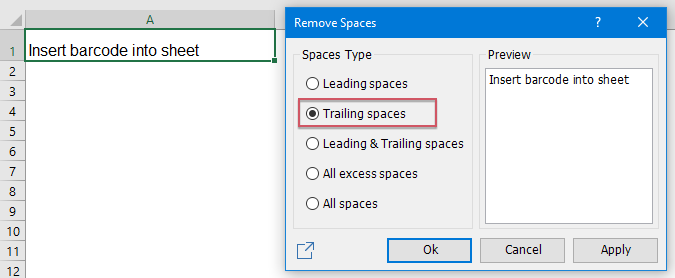
4. انقر موافق أو تطبيق. تم إزالة جميع المسافات الخلفية بعد سلسلة النص. انظر لقطات الشاشة:
 |  |
إزالة المسافات الأمامية والخلفية من سلسلة النص
إذا كنت تريد إزالة أو حذف كل من المسافات الأمامية والخلفية من سلسلة النص، يمكنك تحقيق ذلك كما يلي:
1. حدد النطاق الذي تحتاج إلى إزالة كل من المسافات الأمامية والخلفية منه.
2. قم بتطبيق هذه الأداة (انقر على Kutools > نص > إزالة المسافات).
3. في مربع الحوار إزالة المسافات، يرجى تحديد المسافات الأمامية والخلفية من نوع الفراغ. انظر لقطة الشاشة:
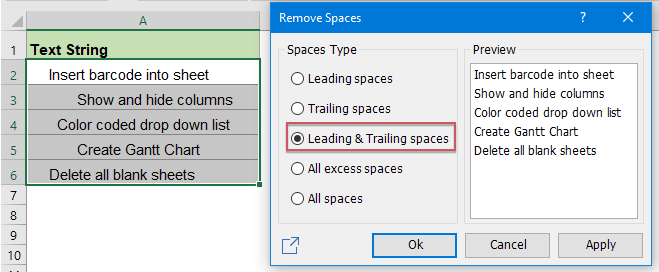
4. انقر موافق أو تطبيق. تم إزالة جميع المسافات الأمامية والخلفية داخل سلاسل النص. انظر لقطات الشاشة:
 |  |
إزالة المسافات الزائدة من سلسلة النص
مع هذه الوظيفة، يمكنك بسرعة إزالة المسافات الزائدة بين النصوص أيضًا.
1. حدد النطاق الذي تحتاج إلى إزالة المسافات الزائدة منه.
2. انتقل إلى مربع الحوار إزالة المسافات عن طريق النقر على Kutools > نص > إزالة المسافات.
3. حدد جميع المسافات الزائدة من نوع الفراغ، ويمكنك معاينة النتيجة في مربع المعاينة. انظر لقطة الشاشة:
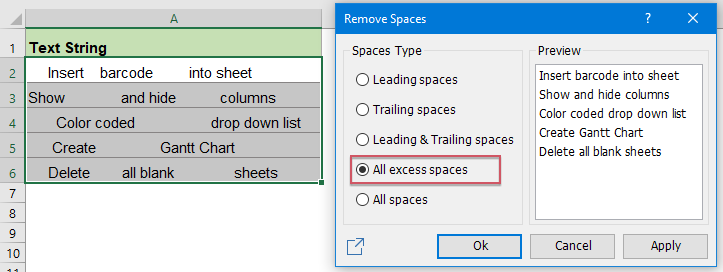
4. انقر موافق أو تطبيق. تم إزالة جميع المسافات الزائدة بين قيم النص. انظر لقطات الشاشة:
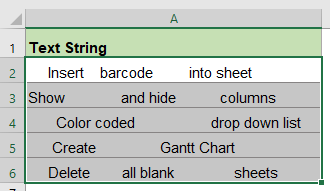 | 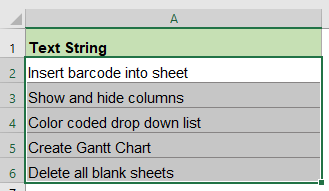 |
إزالة جميع المسافات من سلسلة النص
لنفترض أنك تريد إزالة جميع المسافات بين قيم النص، يمكن أن تساعدك الخطوات التالية في التعامل معها بسرعة.
1. حدد النطاق الذي تريد إزالة جميع المسافات منه.
2. انتقل إلى مربع الحوار إزالة المسافات عن طريق النقر على Kutools > نص > إزالة المسافات.
3. حدد جميع المسافات من نوع الفراغ، ويمكنك معاينة النتيجة في مربع المعاينة. انظر لقطة الشاشة:

4. انقر موافق أو تطبيق. تم إزالة جميع المسافات بين قيم النص. انظر لقطات الشاشة:
 | 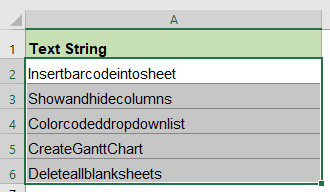 |
ملاحظات:
1. تدعم هذه الأداة التراجع، والتراجع يكون بمستوى واحد فقط.
2. ![]() شارك هذه الميزة مع أصدقائك أو وسائل التواصل الاجتماعي زر: إذا أعجبتك هذه الميزة وتريد مشاركتها مع أصدقائك أو وسائل التواصل الاجتماعي الأخرى، يرجى النقر على هذا الزر في إزالة المسافات مربع الحوار. انظر لقطة الشاشة:
شارك هذه الميزة مع أصدقائك أو وسائل التواصل الاجتماعي زر: إذا أعجبتك هذه الميزة وتريد مشاركتها مع أصدقائك أو وسائل التواصل الاجتماعي الأخرى، يرجى النقر على هذا الزر في إزالة المسافات مربع الحوار. انظر لقطة الشاشة:
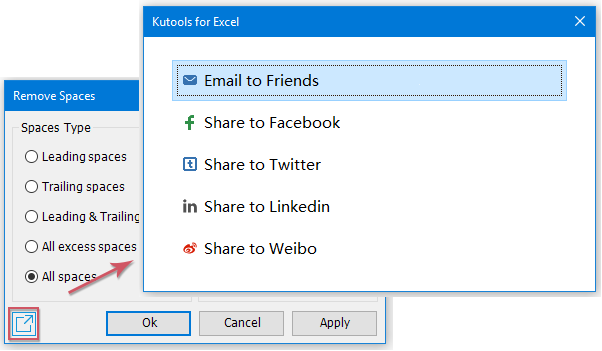
عرض: إزالة المسافات قبل أو بعد النص أو إزالة المسافات الزائدة من النص في Excel
أدوات إنتاجية موصى بها
Office Tab: استخدم التبويبات المريحة في Microsoft Office، تمامًا مثل Chrome و Firefox ومتصفح Edge الجديد. يمكنك التبديل بسهولة بين المستندات باستخدام التبويبات — لا مزيد من النوافذ المزدحمة. اعرف المزيد...
Kutools لـ Outlook: يوفر Kutools لـ Outlook أكثر من 100 ميزة قوية لبرنامج Microsoft Outlook 2010–2024 (والإصدارات الأحدث)، بالإضافة إلى Microsoft 365، مما يساعدك على تبسيط إدارة البريد الإلكتروني وزيادة الإنتاجية. اعرف المزيد...
Kutools لـ Excel
Kutools لـ Excel يقدم أكثر من 300 ميزة متقدمة لتحسين عملك في Excel 2010 – 2024 و Microsoft 365. الميزة أعلاه ليست سوى واحدة من العديد من الأدوات التي توفر الوقت والمستضمنة.

